Connexion aux sites Web ⭐
Apprenez à vous connecter en toute sécurité aux sites Web et à protéger vos informations personnelles.
Nous prenons votre vie privée au sérieux !
Notre extension respecte scrupuleusement les normes de confidentialité les plus strictes et ne collecte, ne stocke ni ne suit les informations des utilisateurs. Notre fonction principale est d'améliorer votre expérience de navigation en vous fournissant des mots de passe pertinents en fonction du site web consulté. Ce processus est exécuté localement sur votre appareil, garantissant qu'aucune donnée utilisateur n'est transmise à nos serveurs ou à des tiers sans chiffrement préalable. L'extension fonctionne dans le respect de la vie privée des utilisateurs, sans aucun mécanisme de collecte d'informations personnelles ni de surveillance de la navigation.
Nous tenons également à souligner que l'extension ne conserve pas l'historique des sites web consultés par l'utilisateur. La correspondance des mots de passe avec les sites web s'effectue en temps réel, sans qu'aucune trace des sites web ne soit conservée après cette opération. Toutes les données collectées servent uniquement à stocker et à accéder aux mots de passe. Elles sont gérées via une connexion à l'installation locale Password Boss , où les données sont chiffrées avec votre mot de passe principal avant transmission.
Comment se connecter aux sites Web
Avec Password Boss , la connexion à un site web est simple et rapide. Vous êtes automatiquement connecté à chaque visite. Pour plus de simplicité, assurez-vous d'avoir installé l'extension Password Boss dans votre navigateur.
Application Web
En utilisant l'application Web Password Boss avec votre extension de navigateur, vous pouvez vous connecter à des sites web de plusieurs manières. La principale différence réside dans la façon dont vous naviguez sur le site. Vous trouverez ci-dessous de nombreuses options avec notre application Web et notre extension. Les autres versions de Password Boss fonctionnent de manière similaire ; consultez le tableau ci-dessous pour les autres versions et plateformes.
En cliquant sur le champ Nom d'utilisateur ou Mot de passe sur le site Web.
Une fois la page de connexion ouverte, cliquez sur le champ « Nom d'utilisateur » ou « Mot de passe ». Le menu de connexion apparaîtra. Cliquez sur votre identifiant enregistré et vous serez automatiquement connecté.

En cliquant sur l'élément dans l'extension
Cliquez sur le hibou vert Password Boss à côté de la barre d'adresse de votre navigateur (1) . Localisez le site web auquel vous souhaitez vous connecter et cliquez sur « Mot de passe » (2) . Le site web associé à ce mot de passe s'ouvrira dans votre navigateur par défaut et le nom d'utilisateur et le mot de passe correspondant seront automatiquement saisis.

Cliquer sur l'élément dans l'application Web
Ouvrez l'application Web Password Boss , localisez le site web auquel vous souhaitez vous connecter dans votre liste de mots de passe, cliquez sur le menu à trois points (1) , puis sélectionnez Ouvrir le site web (2) . Reportez-vous à l'image ci-dessous. La procédure est identique pour les vues Grille et Liste .

Visitez le site Web et cliquez sur le hibou.
Vous pouvez accéder à un site web en utilisant les favoris de votre navigateur ou en saisissant son adresse. Toutes les méthodes sont acceptables. Une fois sur place, cliquez sur les hiboux Password Boss dans les champs de connexion et vous serez prêt.

Utilisez l'extension pour copier/coller des champs.
Certains sites web n'autorisent pas Password Boss à ajouter l'icône aux champs de connexion ni à activer le remplissage automatique. Vous pouvez utiliser cette méthode alternative pour copier les informations de l'extension afin de renseigner un site web. Cliquez sur le hibou vert Password Boss à côté de la barre d'adresse de votre navigateur sur la page web et recherchez les éléments de mot de passe que vous souhaitez utiliser pour remplir les champs. Survolez l'élément à copier. Quatre options s'affichent : Nom d'utilisateur , Mot de passe , Code 2FA (si configuré) ou Modifier l'élément. Cliquez simplement sur l'élément à copier, puis collez-le dans vos champs de connexion. Si vous cliquez sur Modifier, l'élément s'ouvrira dans l'application web, vous permettant d'y apporter des modifications.
Certains sites web bloquent le remplissage automatique des formulaires de mot de passe. Si l'élément ne se remplit pas, essayez de copier les valeurs.

Faites un clic droit sur la page pour une autre façon de remplir
Certains sites web n'autorisent pas Password Boss à ajouter l'icône aux champs de connexion. Cependant, vous pouvez utiliser cette méthode alternative pour copier ou compléter les informations d'un site web. (1) Faites un clic droit sur la page web et recherchez le menu (2) Password Boss . Password Boss affichera les éléments de mot de passe détectés que vous pouvez utiliser pour remplir les champs de la page. (3) Cliquez sur l'élément souhaité, puis sur (4) Remplir ou copier les valeurs.
Certains sites web bloquent la saisie automatique des mots de passe. Si les champs ne sont pas renseignés, essayez de copier les valeurs.

Copier depuis l'application Web
Vous pouvez copier directement depuis la page de l'application web si l'extension n'est pas active ou si vous avez besoin d'accéder rapidement à un élément. Depuis l'écran « Mots de passe », vous pouvez copier un nom d'utilisateur ou un mot de passe directement depuis la liste. Vous pouvez également utiliser le menu contextuel pour copier un nom d'utilisateur, un mot de passe ou un code 2FA . Consultez la capture d'écran ci-dessous pour connaître toutes les zones permettant de copier les informations essentielles directement dans l'application web : 
D'autres versions de Password Boss utilisent des méthodes différentes, mais similaires, pour vous aider à saisir vos identifiants. Choisissez la plateforme pour découvrir comment :
Bureau
Avec l'application de bureau Password Boss , vous pouvez vous connecter à des sites web de plusieurs manières. La principale différence réside dans la façon dont vous naviguez sur le site. Choisissez l'option ci-dessous qui vous convient le mieux.
Une fois la page de connexion ouverte, cliquez sur le champ « Nom d'utilisateur » ou « Mot de passe » pour ouvrir le menu de connexion. Cliquez sur votre identifiant enregistré et vous serez automatiquement connecté.
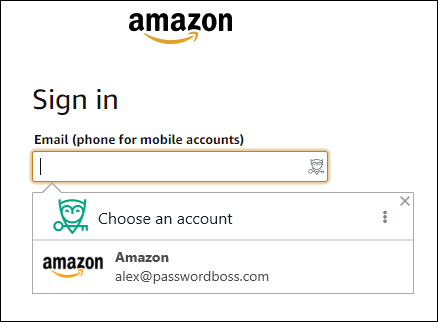
- Cliquez sur le hibou vert Password Boss à côté de la barre d'adresse de votre navigateur. Trouvez le site web auquel vous souhaitez vous connecter et cliquez dessus.
 icône - voir l'image ci-dessous.
icône - voir l'image ci-dessous. 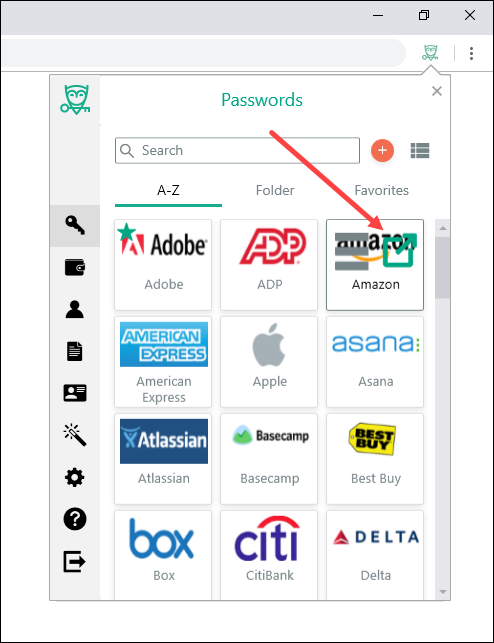
- Ouvrez l'application Password Boss , recherchez le site Web auquel vous souhaitez vous connecter et double-cliquez sur l'élément ou cliquez sur le site Web ouvert.
 Icône. Voir les images ci-dessous pour les vues en grille et en liste des éléments.
Icône. Voir les images ci-dessous pour les vues en grille et en liste des éléments. 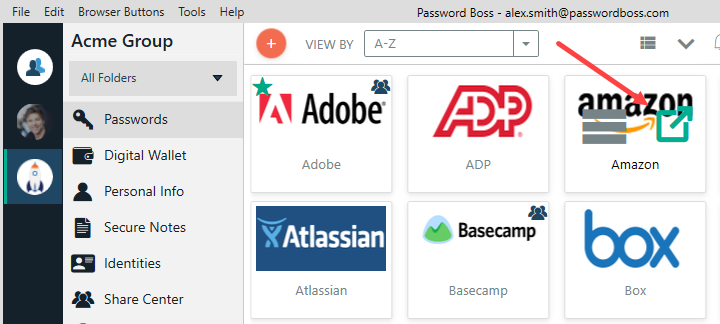

- Utilisez les favoris de votre navigateur ou saisissez l'adresse d'un site web. Quel que soit le moyen d'accéder à un site web, cliquez simplement sur les hiboux Password Boss dans les champs de connexion et le tour est joué.
iOS
- Ouvrez Password Boss .
- Recherchez le site auquel vous souhaitez vous connecter et appuyez dessus.
- Appuyez sur le site Web ouvert
 icône.
icône. 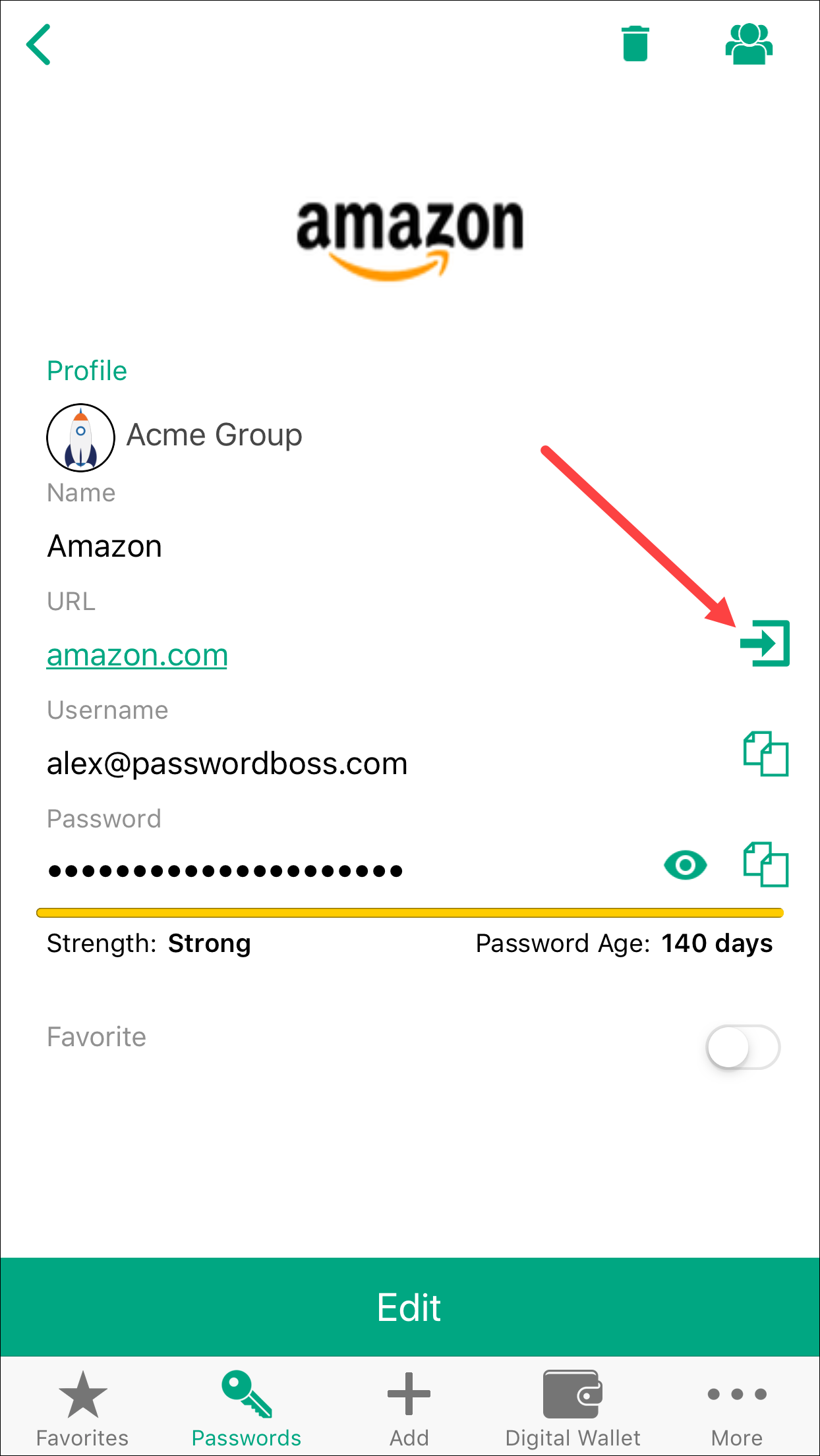
Androïde
- Le site web s'ouvrira. Accédez à la page de connexion si ce n'est pas déjà fait. Vos mots de passe enregistrés apparaîtront en bas de l'écran. Appuyez sur votre mot de passe enregistré et vos identifiant et mot de passe seront saisis automatiquement sur la page web.
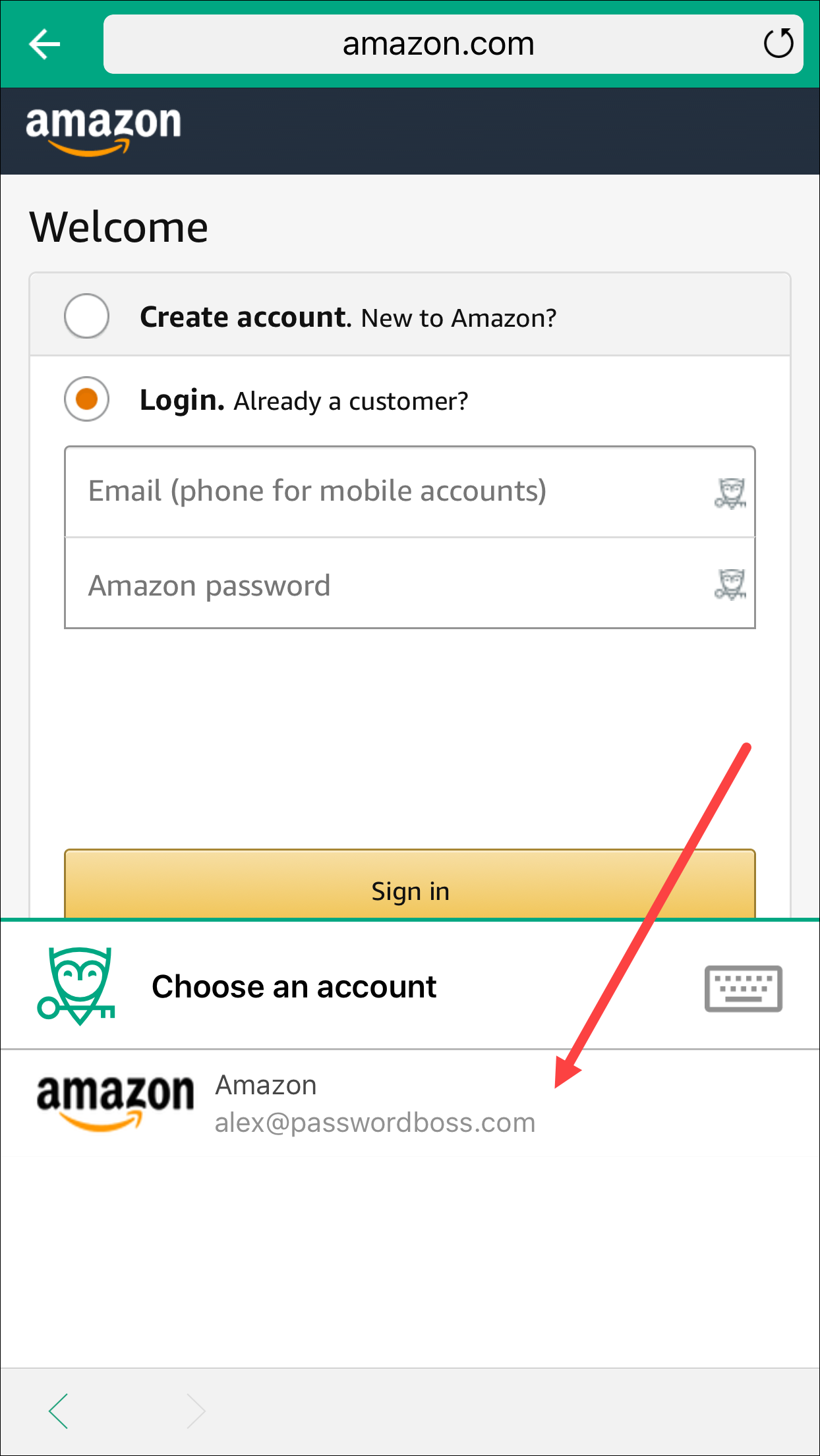
- Appuyez sur le bouton de connexion sur le site.
- Ouvrez Password Boss .
- Recherchez le site auquel vous souhaitez vous connecter et appuyez dessus.
- Appuyez sur le site Web ouvert
 icône.
icône. 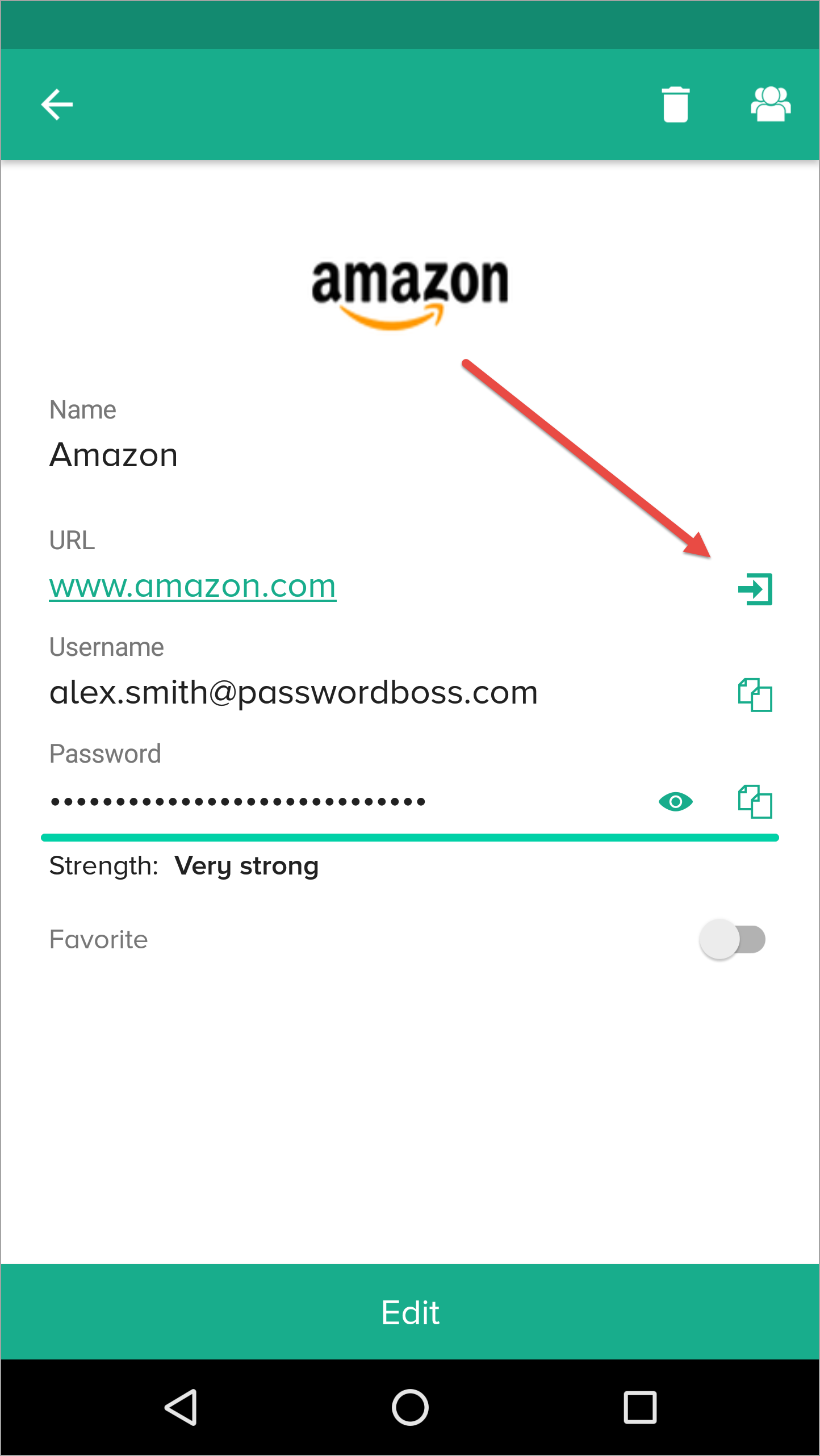
- Le site web s'ouvrira. Accédez à la page de connexion si ce n'est pas déjà fait. Vos mots de passe enregistrés apparaîtront en bas de l'écran. Appuyez sur votre mot de passe enregistré et vos identifiant et mot de passe seront saisis automatiquement sur la page web.
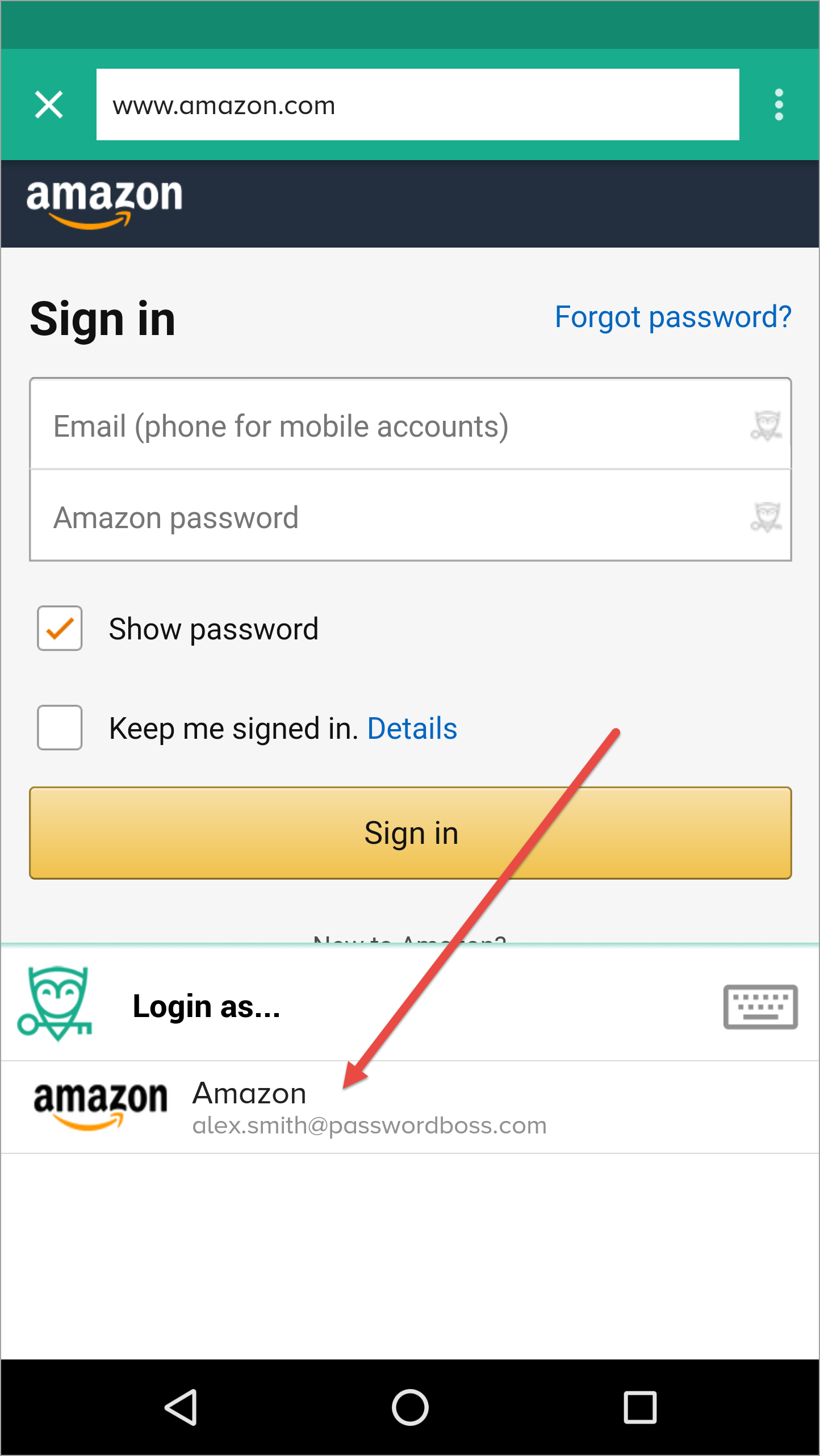
- Appuyez sur le bouton de connexion sur le site.
Safari sur iOS
- Dans Safari, ouvrez la page de connexion du site web. Appuyez sur le bouton d'action.
 (en bas au milieu).
(en bas au milieu). 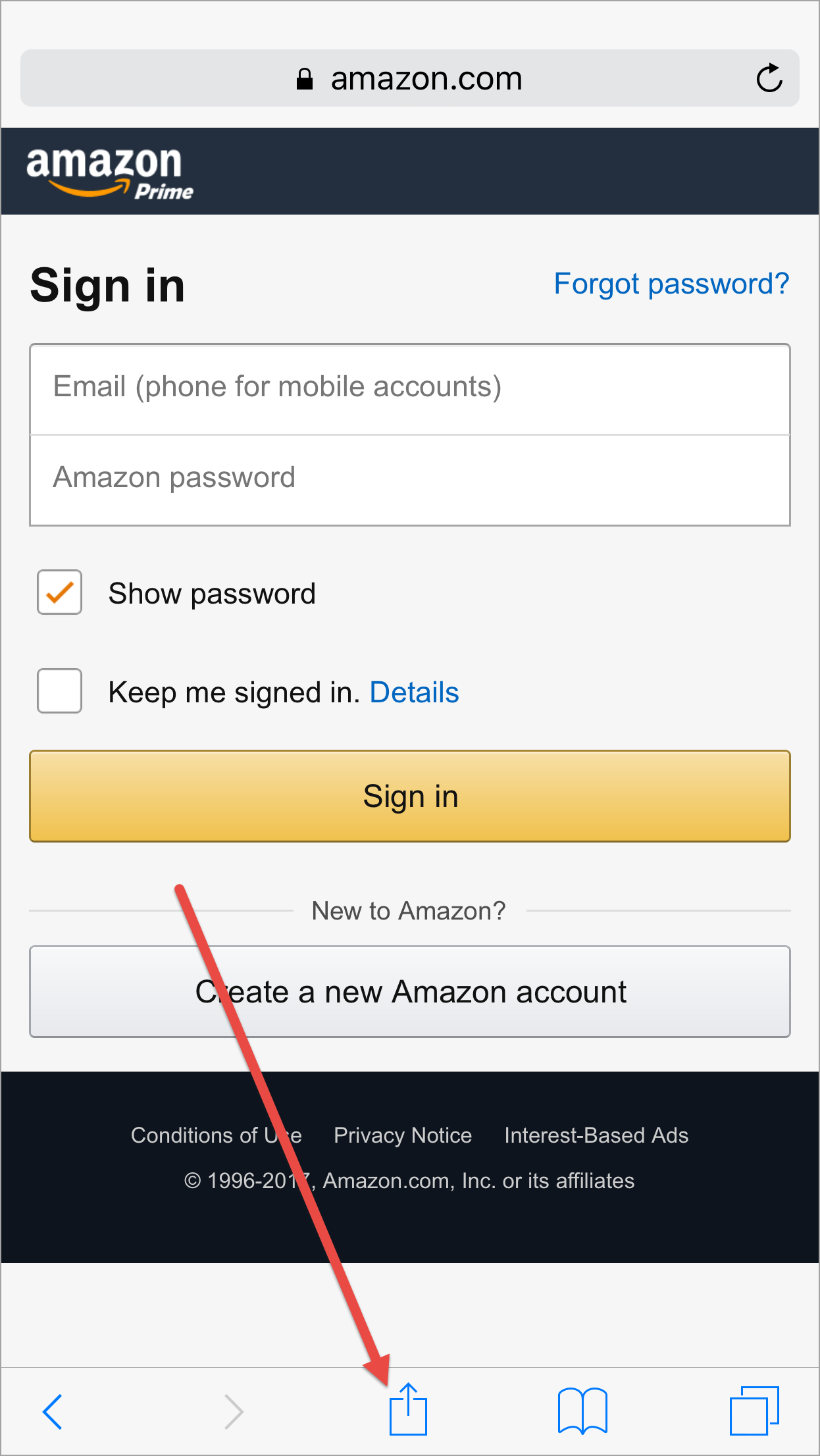
- Appuyez sur Password Boss
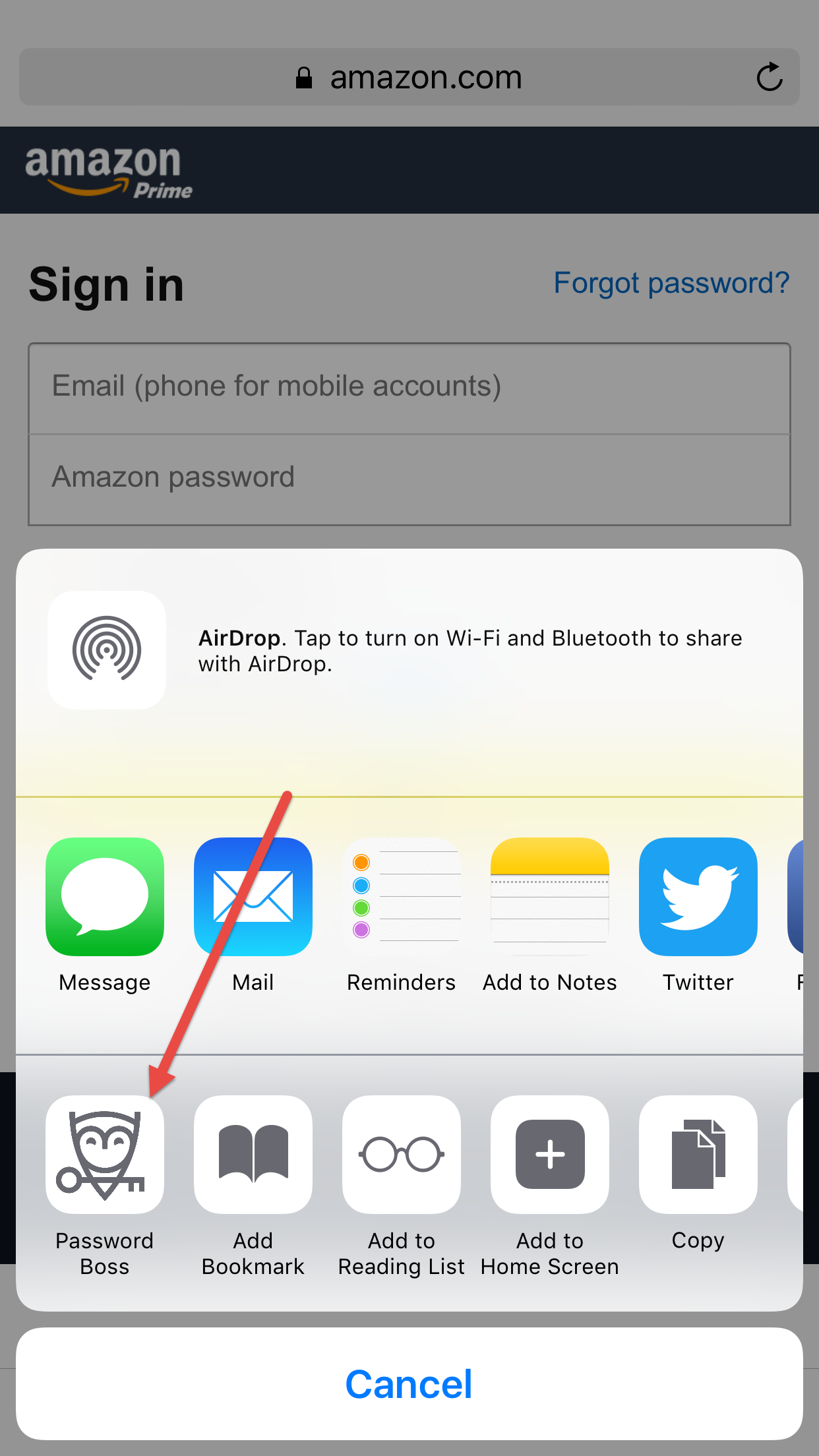
- Vous serez invité à vous connecter à Password Boss à l'aide de Touch ID, de code PIN ou de mot de passe, selon celui que vous avez configuré.
- Appuyez sur votre mot de passe enregistré .
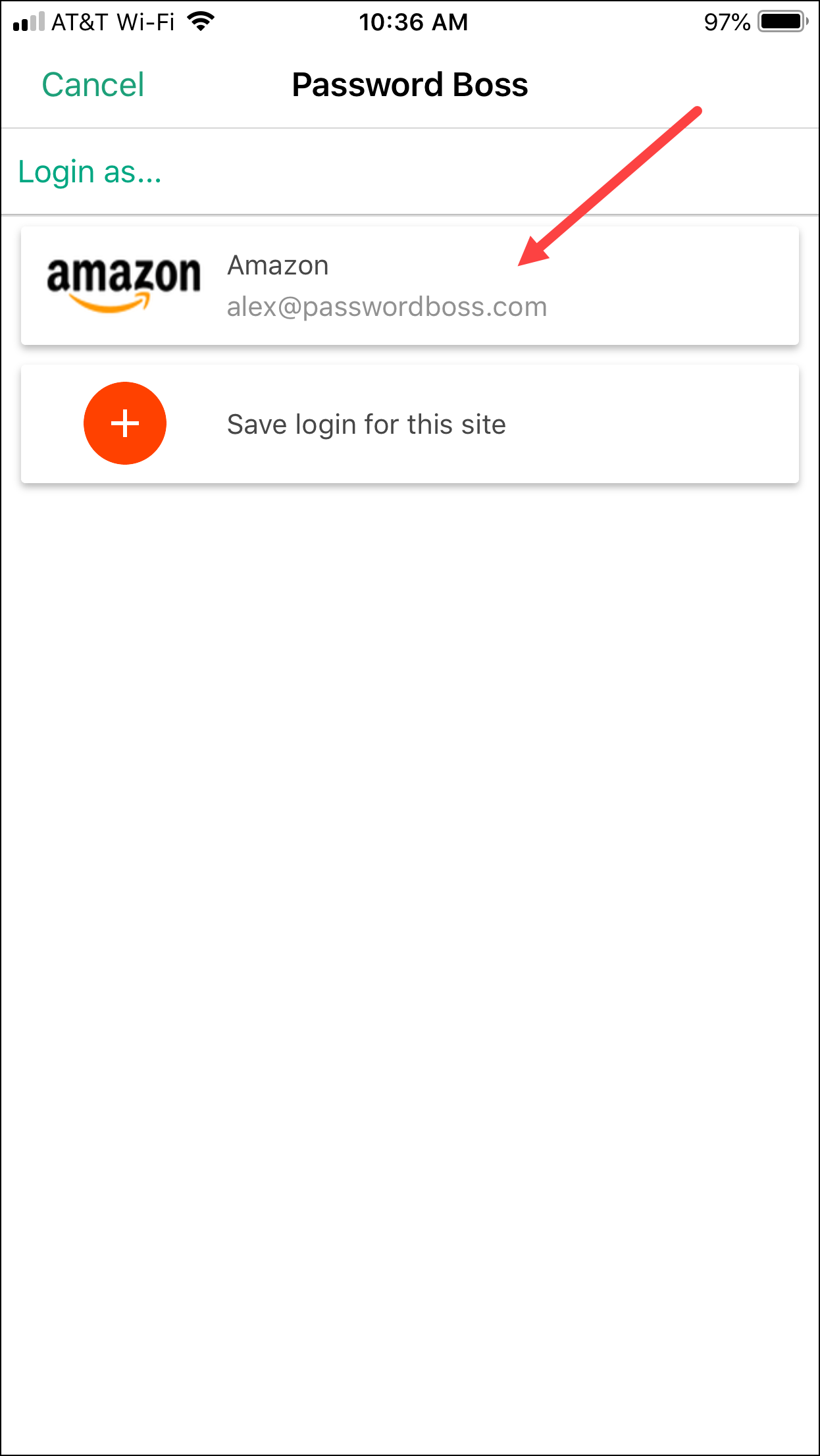
- Votre nom d'utilisateur et votre mot de passe seront saisis sur la page Web.
- Appuyez sur le bouton de connexion sur le site.
Chrome sur Android
Assurez-vous d'avoir activé la connexion à l'application dans l'application Android Password Boss .
- Dans Chrome, ouvrez la page de connexion du site Web.
- Appuyez sur l' assistant de connexion Password Boss .
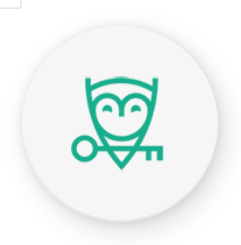
- Appuyez sur votre mot de passe enregistré .
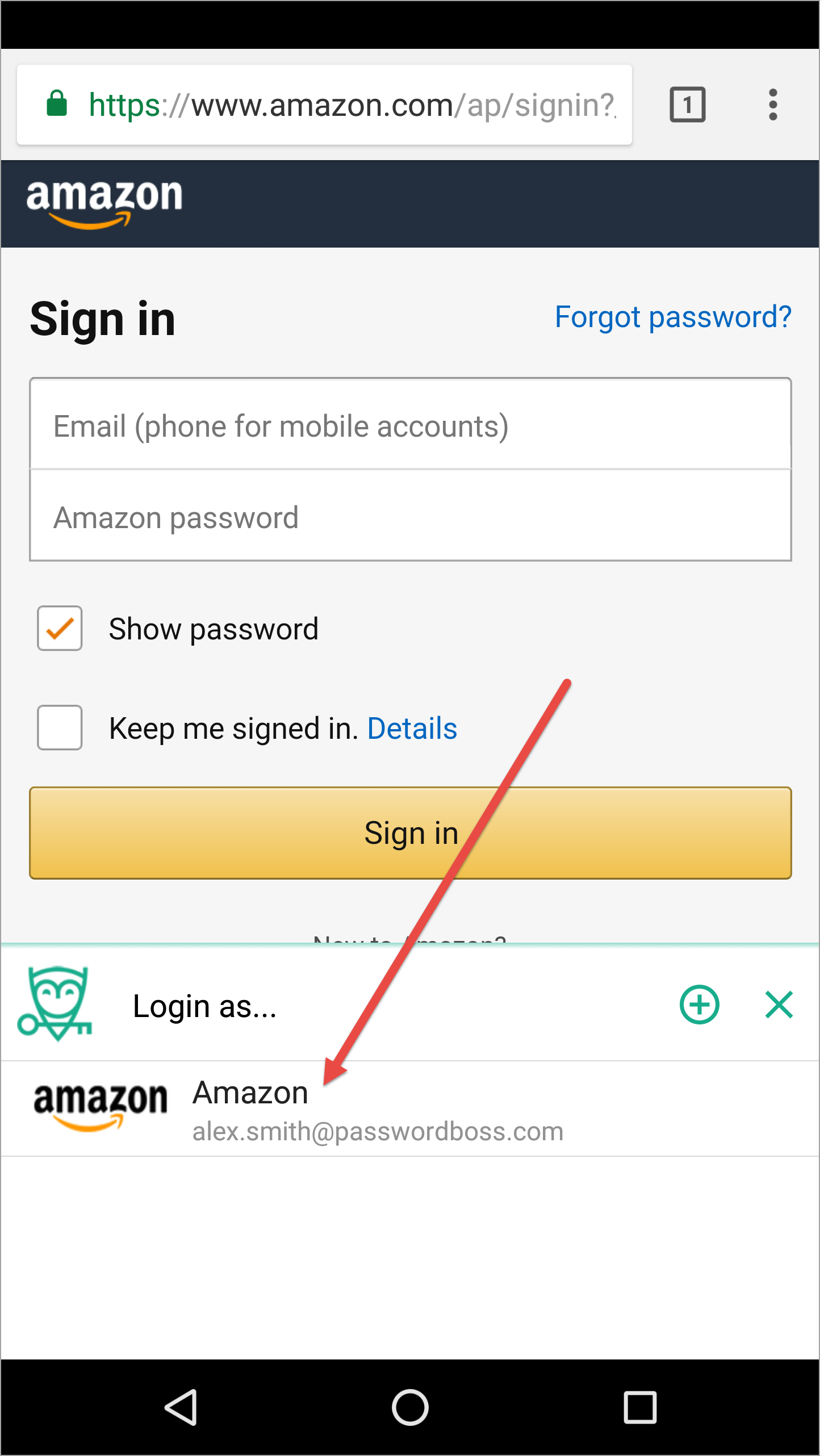
- Votre nom d'utilisateur et votre mot de passe seront saisis sur la page Web.
- Appuyez sur le bouton de connexion sur le site.
Password Boss facilite l'accès à vos informations de connexion essentielles
Quoi qu'il en soit, nous vous proposons de nombreuses façons d'accéder à vos informations de connexion importantes. Même si notre extension ne détecte pas le champ de connexion d'un site web ou si le remplissage automatique des formulaires est bloqué, vous pouvez toujours récupérer vos informations depuis l'extension, l'application web ou via notre menu contextuel.